ps处理树林美女图片甜美的淡黄日韩色(6)
来源:photoshop联盟
作者:Sener
学习:854人次
4、把背景图层复制一层,按Ctrl + Shift + ] 置顶,按住Alt键添加图层蒙版,用白色画笔把人物部分擦出来,效果如下图。

5、把当前图层复制一层,简单给人物磨一下皮,大致效果如下图。

6、调出人物部分的选区,创建曲线调整图层,对RGB、红、蓝进行调整,参数设置如图14,效果如图15。这一步调整人物部分的颜色。
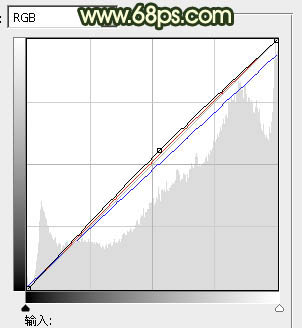


5、把当前图层复制一层,简单给人物磨一下皮,大致效果如下图。

6、调出人物部分的选区,创建曲线调整图层,对RGB、红、蓝进行调整,参数设置如图14,效果如图15。这一步调整人物部分的颜色。
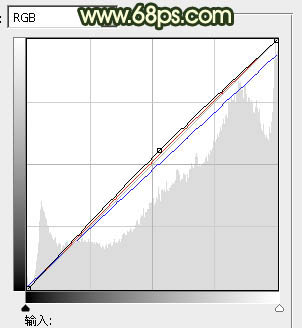

学习 · 提示
相关教程
关注大神微博加入>>
网友求助,请回答!







